
Finançable avec le CPF
Introduction
Les doublons dans Excel peuvent rapidement vous causer des soucis : des chiffres faussés, des rapports inexacts et des heures perdues à tenter de démêler le vrai du faux. Que ce soit dans une liste de contacts, un tableau de ventes ou un rapport financier, ces données en double compromettent la fiabilité de vos analyses.
C’est particulièrement vrai quand on gère de grandes bases de données.
La bonne nouvelle ? Excel permet de les supprimer très facilement grâce à la fonctionnalité dédiée.
Utilisation de la fonctionnalité “Supprimer les doublons” d’Excel
La fonctionnalité "Suppression des doublons" d’Excel est l’un des moyens les plus simples et rapides pour nettoyer vos données.
Mais pour éviter de faire des erreurs, suivez les instructions ci-dessous :
1 - Sélectionnez vos données :
Cliquez et faites glisser votre souris pour mettre en surbrillance les cellules contenant les données à vérifier. Si votre tableau possède des en-têtes (comme "Nom", "Date", "Email", “Age”, etc.), incluez-les dans la sélection.
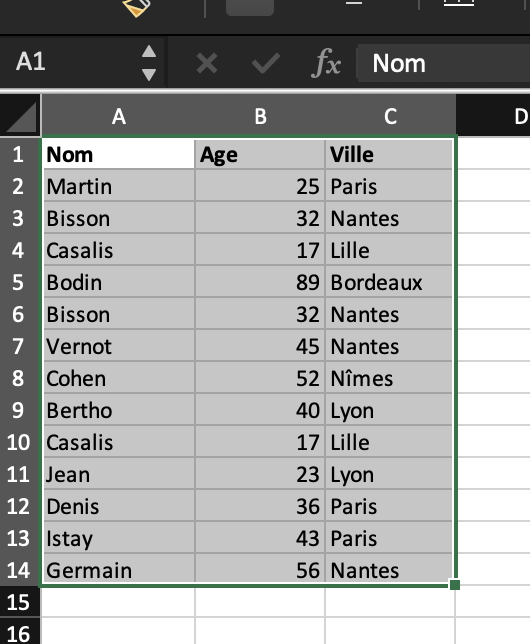
2 - Accédez à l'outil dédié :
Allez dans le ruban en haut d’Excel et cliquez sur l’onglet "Données".
Puis, dans le groupe "Outils de données", cliquez sur "Supprimer les doublons".
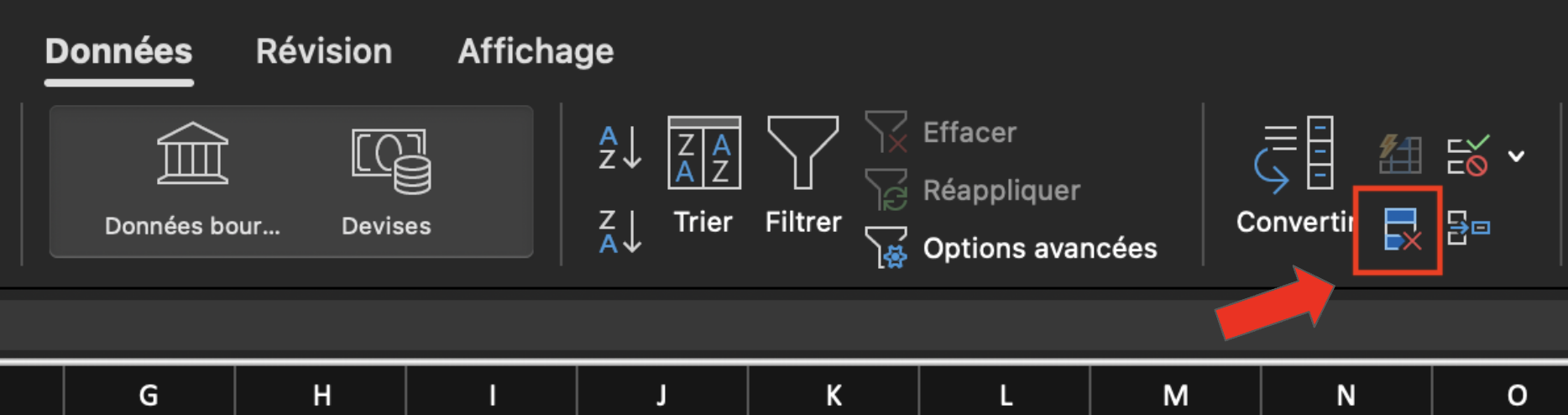
Choisissez les colonnes à inclure dans l’analyse :
- Une fenêtre s’ouvre avec la liste des colonnes sélectionnées.
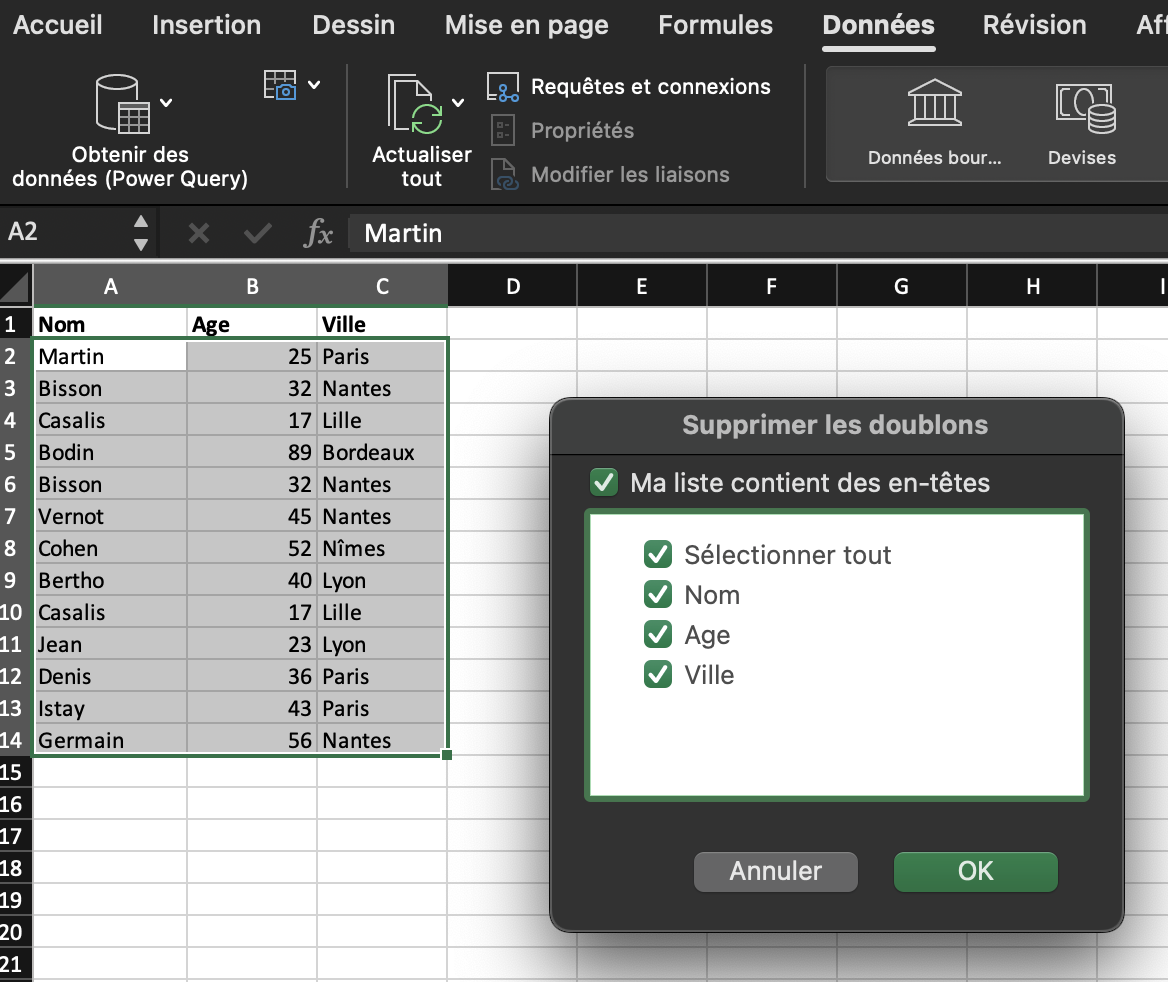
- Si votre tableau a des en-têtes, assurez-vous que la case "Ma liste contient des en-têtes" est cochée.
- Cochez ou décochez les colonnes selon vos besoins.➔ Exemple : Si vous souhaitez supprimer les doublons uniquement basés sur les adresses e-mail, cochez uniquement la colonne "E-mail".
💡 Conseil : prenez le temps de bien définir ce que vous considérez comme étant un doublon dans votre tableau Excel :
- Est-ce que ce sont uniquement les entrées où toutes les caractéristiques (donc les données dans chaque colonne) sont exactement les mêmes ?
- Dans notre cas, il s'agirait des entrées avec le même Nom, Age et Ville
- Ou est-ce qu’une seule de ces données (ou une combinaison de certaines des données) suffit à déterminer si une entrée est un doublon ou pas.
3 - Lancez la suppression :
Une fois vos colonnes sélectionnées, cliquez sur "OK".
Excel analyse alors vos données et supprime les doublons détectés. Une fenêtre s’affiche ensuite pour vous indiquer le nombre de doublons supprimés et combien de valeurs uniques restent.

4 - Vérifiez vos résultats :
Prenez un moment pour parcourir vos données et vous assurer que tout est en ordre. En cas d’erreur, utilisez la fonction "Annuler" (Ctrl + Z) pour revenir en arrière.

Les points d’attention lors de la suppression des doublons
La fonctionnalité "Supprimer les doublons" d’Excel est très pratique, mais elle peut parfois réserver des surprises si certaines précautions ne sont pas prises. Voici les principaux points à garder en tête avant de vous lancer :
La suppression est définitive
Lorsque vous utilisez l'outil "Supprimer les doublons", si vous sauvegardez et quittez l’outil, vos données seront définitivement supprimées.
Soyez donc bien sûr de vous quand vous validez la suppression et vérifiez bien la cohérence de votre tableau ensuite.
Bien choisir les colonnes à vérifier
Excel supprime les doublons en comparant les valeurs des colonnes sélectionnées. Si vous cochez toutes les colonnes, seules les lignes parfaitement identiques seront supprimées.
En revanche, si vous choisissez une ou deux colonnes spécifiques (par exemple, "Nom" et "E-mail"), Excel supprimera les lignes avec des valeurs identiques dans ces colonnes, même si d’autres informations diffèrent.
➔ Astuce : Réfléchissez à quels critères définissent réellement un doublon pour vos données.
Attention aux fautes de frappe
Une simple faute de frappe ou un espace supplémentaire dans une cellule peut empêcher Excel de détecter un doublon.
Vérifiez l’impact sur vos calculs et formules
Supprimer des lignes peut modifier les résultats de vos totaux, moyennes ou tableaux croisés dynamiques. Après la suppression, pensez à vérifier vos formules et à recalculer les données si nécessaire.
💡 Conseil : Avant de supprimer les doublons, pensez à créer une copie de votre feuille ou à enregistrer votre fichier. Cela vous évitera toute mauvaise surprise si vous souhaitez revenir aux données d’origine.
Qui sommes-nous ?
À propos d’Atoria
Atoria est un organisme de formation spécialisé dans la bureautique et les outils de productivité, notamment Excel. Nous proposons des accompagnements sur mesure, adaptés aux besoins réels de chaque apprenant. Nos formateurs, certifiés et experts dans leur domaine, vous guident avec pédagogie pour vous aider à progresser concrètement et durablement.
Nos offres
- Formations individuelles ou collectives en intra-entreprise
- 100% sur mesure (durée et contenu), en fonction du niveau et besoins
- Finançables par le CPF, OPCO, etc.


.jpg)
.jpg)
.jpg)






